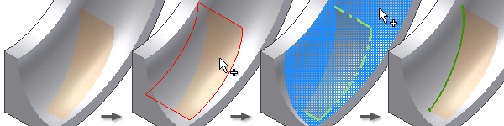
リボンで、
[3D スケッチ]タブ
 [作成]パネル
[作成]パネル
 [交差曲線]
の順にクリックし、3D 曲線を作成します。この曲線を使用して、コンシューマ製品や配管などで使用されるような形状を作成したり、複雑なロフトの形状をコントロールしたりします。選択できるデータは次のとおりです。
[交差曲線]
の順にクリックし、3D 曲線を作成します。この曲線を使用して、コンシューマ製品や配管などで使用されるような形状を作成したり、複雑なロフトの形状をコントロールしたりします。選択できるデータは次のとおりです。
- 面、サーフェス、またはパーツ ボディ全体
- 2D スケッチ曲線
- 作業平面
- リボンで、
[3D モデル]タブ
 [スケッチ]パネル
[スケッチ]パネル
 [3D スケッチを作成]
の順にクリックします。
[3D スケッチを作成]
の順にクリックします。 - リボンで、
[3D スケッチ]タブ
 [作成]パネル
[作成]パネル
 [交差曲線]
[交差曲線]
 .
. - 面、サーフェス、2D スケッチ曲線、作業平面、パーツ ボディのいずれかをクリックし、それを最初の交差ジオメトリとして使用します。
- 面、サーフェス、2D スケッチ曲線、作業平面のいずれかを 1 つまたは複数クリックし、交差させます。
- [OK]をクリックして 3D 曲線を作成します。3D 交差記号がブラウザに配置されます。
 交差するサーフェスを使用した 3D スケッチの作成方法を表示する
交差するサーフェスを使用した 3D スケッチの作成方法を表示する
必要に応じて[他を選択]を使用して、結合セグメントを選択します。
2D 曲線を使用して 3D 交差曲線を作成する
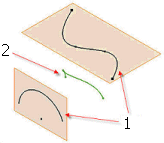 |
[3D 交差]を使用して、2D 曲線を 2 本選択し、3D スケッチに 2 本の平面曲線の交差曲線を作成します。作成されたジオメトリは、2 つの押し出しサーフェスから作成された交差と似ています。 この例は、選択した曲線 2 本(1)と作成された交差(2)を示します。 |
 2 本の平面曲線による 3D 交差の作成方法を表示する
2 本の平面曲線による 3D 交差の作成方法を表示する
交差曲線を編集する
- ブラウザの[3D スケッチ]を右クリックして、[3D スケッチを編集]を選択します。
- [3D スケッチ]フォルダをクリックして展開し、3D 交差記号を右クリックして[交差曲線を編集]を選択します。
- 交差している別の 2D 曲線、サーフェス、作業平面、または面を選択して曲線を再定義します。